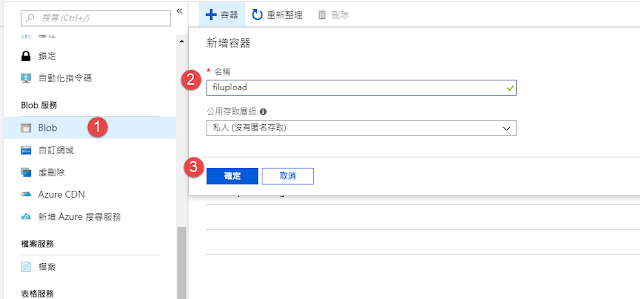以前的紀錄不見了,只好重新紀錄一次常用的Connection String .
在Web.config 中 新增 Connectionstring
----------------------------------------------------------------------------------------------------------------------
<connectionStrings>
<add name="ConnectionString1" connectionString="Data Source=DatabaseName;Initial Catalog=AdventureWorksLT2008;Persist Security Info=True;User ID=xx;Password=xxxxxxxxx" providerName="System.Data.SqlClient"/>
</connectionStrings>
----------------------------------------------------------------------------------------------------------------------
在aspx中新增telerik GridView
---------------------------------------------------
<div>
<telerik:RadGrid ID="RadGrid1" runat="server" AllowPaging="True" Skin="MetroTouch"></telerik:RadGrid>
<asp:Label ID="Label1" runat="server" Text="Label"/>
</div>
----------------------------------------------------------------------------------------------------------------------
aspx.cs中 新增 DataBind 的Function ,並在頁面啟動時就呼叫
---------------------------------------------------
protected void Page_Load(object sender, EventArgs e)
{
//呼叫Function
DataBind_GridView();
}
----------------------------------------------------------------------------------------------------------------------
Function
---------------------------------------------------
// Function Start
private void DataBind_GridView() {
//Connection String
string Connection1 = ConfigurationManager.ConnectionStrings["ConnectionString1"].ConnectionString;
string selectDB = "SELECT * FROM SalesLT.Customer";
SqlConnection db = new SqlConnection(Connection1); //new Sql 連線
SqlCommand cmd = new SqlCommand(selectDB, db); //Sql Command
SqlDataAdapter da = new SqlDataAdapter(cmd);
DataSet ds = new DataSet();
da.Fill(ds);
RadGrid1.DataSource = ds;
}
----------------------------------------------------------------------------------------------------------------------